-
win7 32位旗舰版硬盘安装方法介绍
- 2016-10-08 22:03:29 来源:windows10系统之家 作者:爱win10
有网友问小编关于win7 32位旗舰版硬盘?大家都现在的电脑都标配4GB内存了,现在64位系统的最大支持内存就很大了,所以32位系统换64位系统才是大内存电脑的解决之道,32位4G内存破解补丁之类的都是不靠谱的东西。那应该怎么办?下面就让小编给大家介绍关于win7 32位旗舰版硬盘教程吧。
1、从上面的下载nt6 hdd installer程序
2、下载原版系统镜像,镜像文件格式为ISO。
3、一个可容纳所有安装文件的分区。这个分区不能是我们将要安装操作系统的分区,分区中可以有其他文件。
(一)准备安装文件
右键点击下载好的ISO文件,解压到某一个分区的根目录中。比如,放到E盘根目录中,就是指把镜像中的Sources、bootmgr等文件(或文件夹)解压到E盘中。
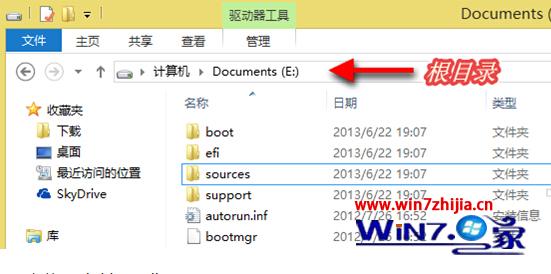
win7 32位旗舰版硬盘图1
(二)安装nt6 hdd installer
打开nt6 hdd installer程序,如下图。
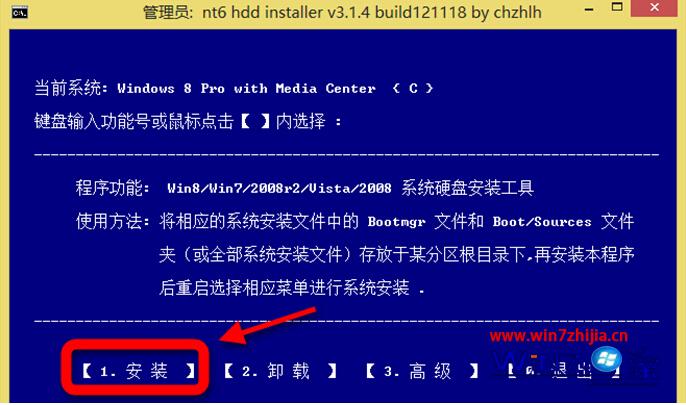
win7 32位旗舰版硬盘图2
上图:点击“安装”。
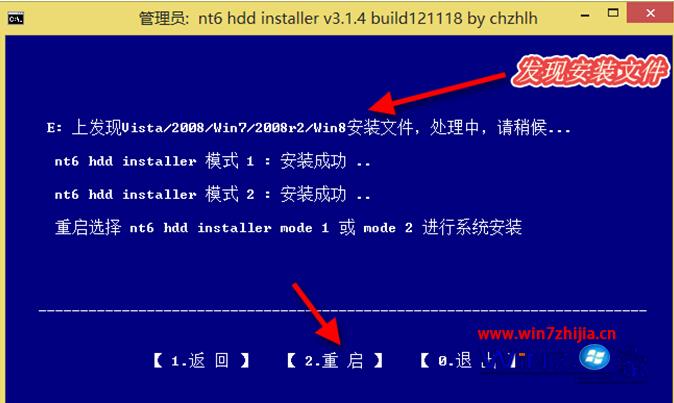
win7 32位旗舰版硬盘图3
上图:显示发现安装文件且安装成功后点击“重启”即可。

win7 32位旗舰版硬盘图4
上图:重启后会出现启动菜单,如果现有的系统是Win7或者更早版本的系统,这个菜单界面就是白字黑底界面。选择其中一个模式后就进入安装环境了。
完成后续安装
进入安装环境后的安装过程与从USB安装盘/光盘启动后的安装过程完全一致。只是要注意一点:安装过程中不要把存放安装文件的分区给格式化了,如果你格式化了安装文件所在分区那么就没法完成后面的安装步骤了。
安装完成后的处理
如果安装时没有格式化活动分区,那么启动菜单中的nt6 hdd installer项目是不会自动消失的。这时候你需要重新运行nt6 hdd installer,点击“卸载”。
好了,关于win7 32位旗舰版硬盘教程到这里就全部结束了,其实关于win7 32位旗舰版硬盘教程,大家从上面看可能觉得图文教程有点多,但是实际操作起来没有几步的,好了,如果想了解更多的咨询敬请关注我们的官网吧。
猜您喜欢
- Win7帮你限制别人动电脑2015-01-18
- 小编教你电脑连不上wifi怎么办..2018-12-17
- win10升级助手使用方法2017-04-21
- 小编告诉你win10怎么重装系统..2017-03-06
- Win10不让他自动待机操作步骤..2016-10-22
- Win10系统下怎么切换虚拟桌面图解..2015-05-27
相关推荐
- usb网卡万能驱动,小编告诉你如何使用U.. 2017-11-30
- win732位旗舰版深度系统下载安装教程.. 2017-03-27
- 系统之家一键重装xp系统教程.. 2017-07-26
- 小编告诉你怎么重装win732 2017-03-23
- 零度飘逸win7 64位推荐下载 2016-11-28
- 非常简单的win7重装系统教程.. 2020-07-17





 系统之家一键重装
系统之家一键重装
 小白重装win10
小白重装win10
 番茄花园win7免激活64位特快强化版v2023.04
番茄花园win7免激活64位特快强化版v2023.04 CoolSoft virtualMIDISynth v1.8.1汉化版(虚拟midi合成器)PC-WZZ汉化组
CoolSoft virtualMIDISynth v1.8.1汉化版(虚拟midi合成器)PC-WZZ汉化组 Xvast浏览器 v1.1.0.7官方版
Xvast浏览器 v1.1.0.7官方版 海洋网络收音机 v1.0绿色版
海洋网络收音机 v1.0绿色版 风林火山win11稳定无广告版64位v2023.05
风林火山win11稳定无广告版64位v2023.05 易峰收音机 v2.0免费版
易峰收音机 v2.0免费版 爱站关键词采
爱站关键词采 萝卜家园ghos
萝卜家园ghos Easy Office
Easy Office  雨林木风ghos
雨林木风ghos 萝卜家园 Gh
萝卜家园 Gh Ghost win7电
Ghost win7电 系统之家ghos
系统之家ghos IE插件屏蔽(U
IE插件屏蔽(U 小白系统Ghos
小白系统Ghos Teleport Pro
Teleport Pro 8点读报浏览
8点读报浏览 家庭族谱大师
家庭族谱大师 粤公网安备 44130202001061号
粤公网安备 44130202001061号